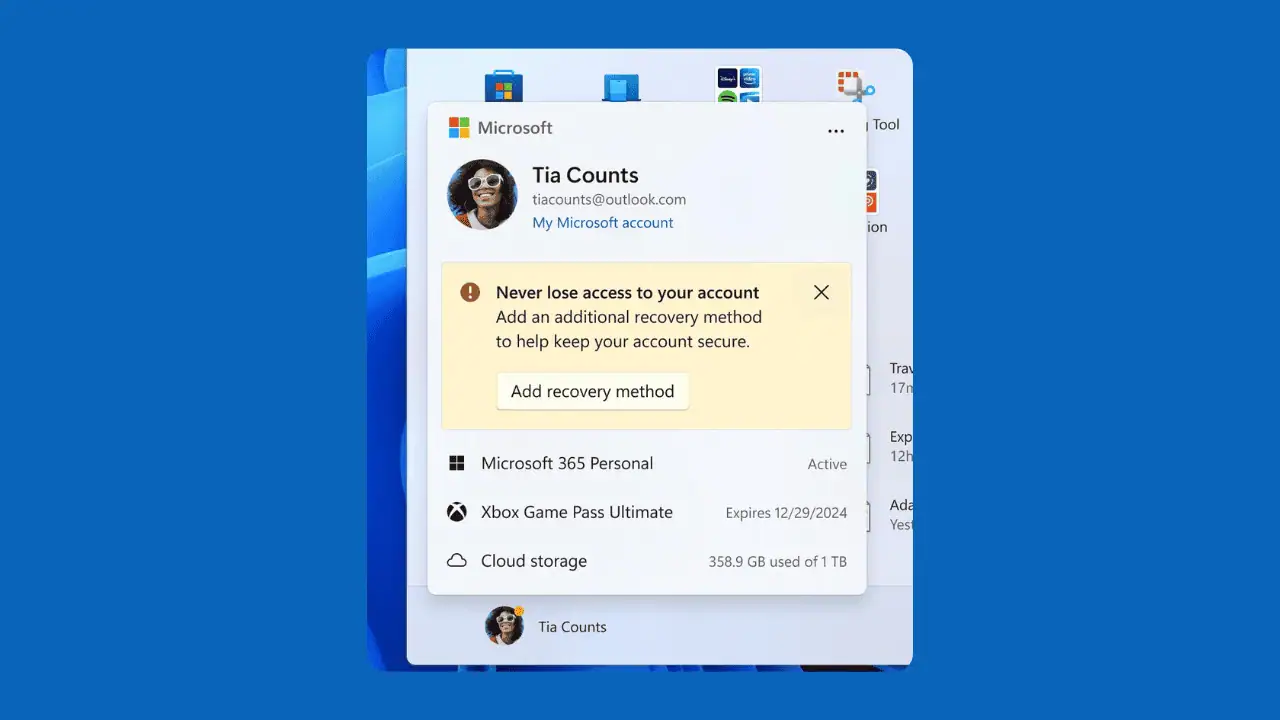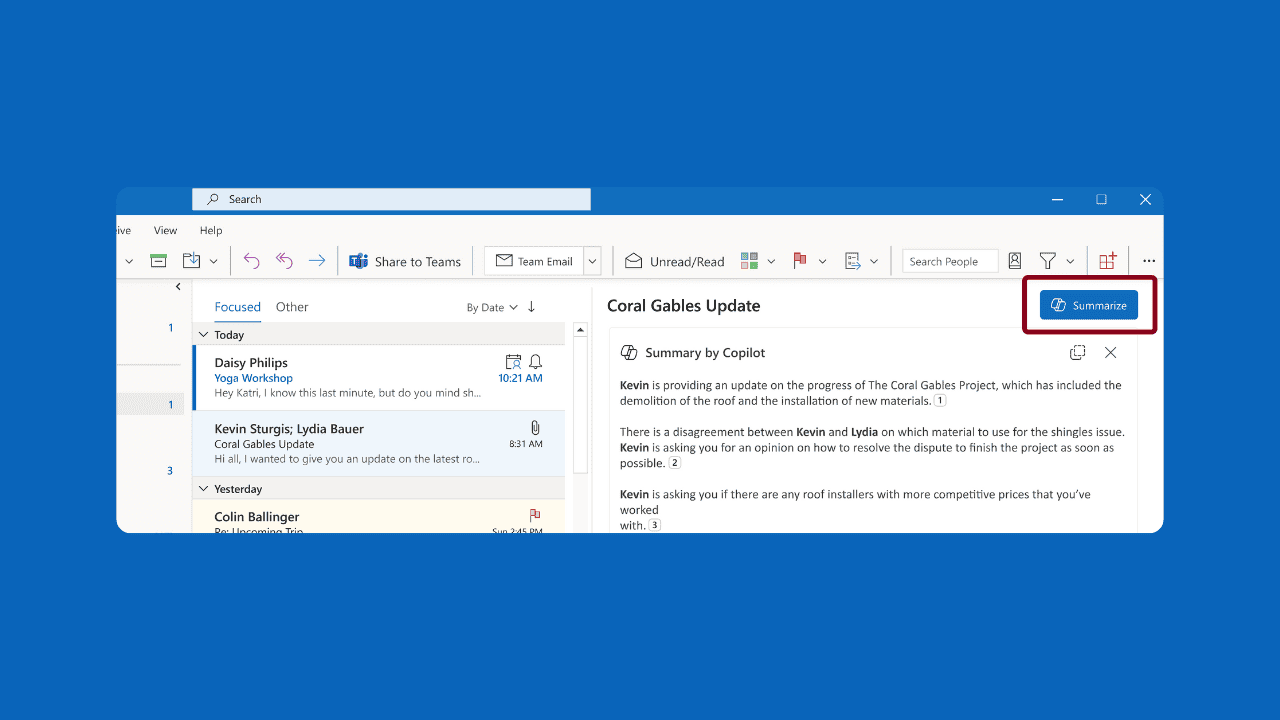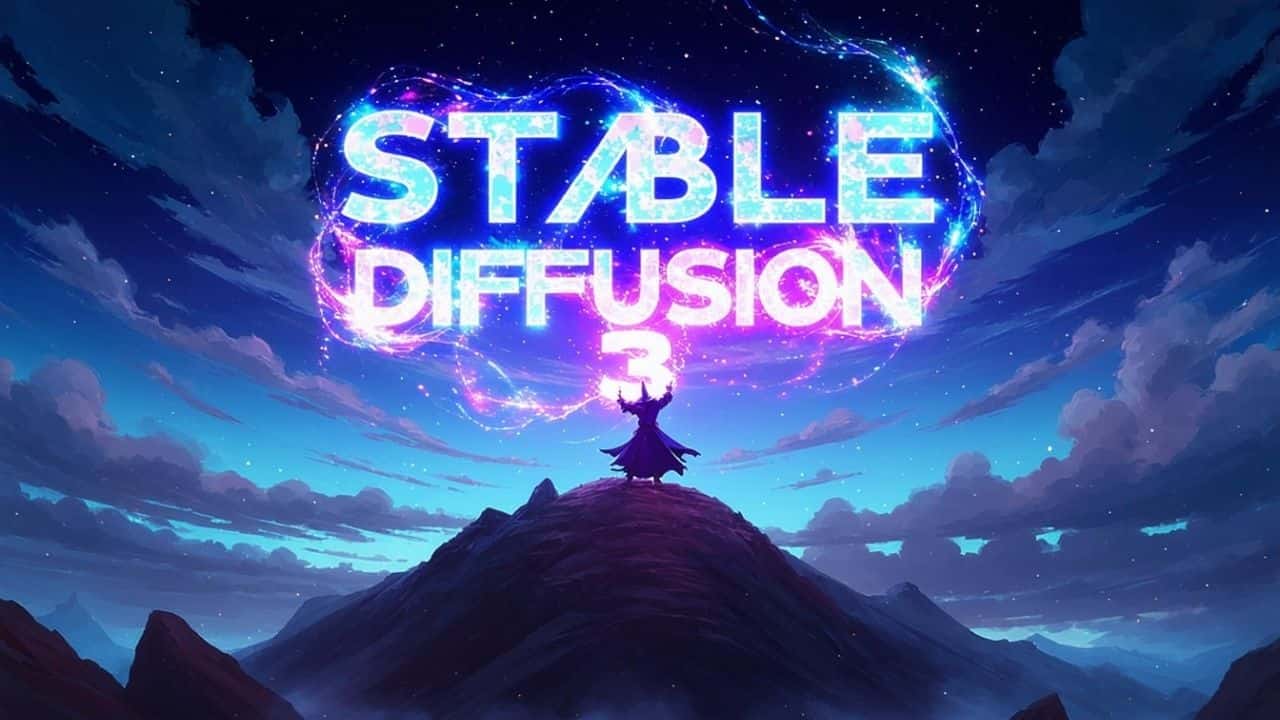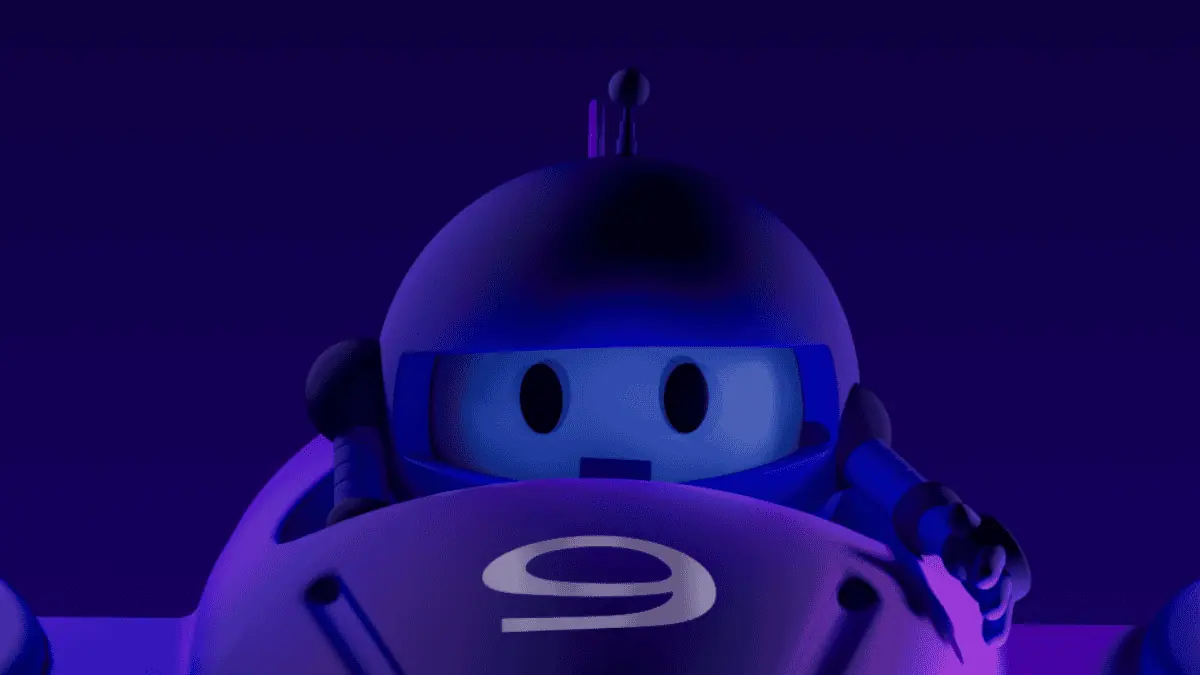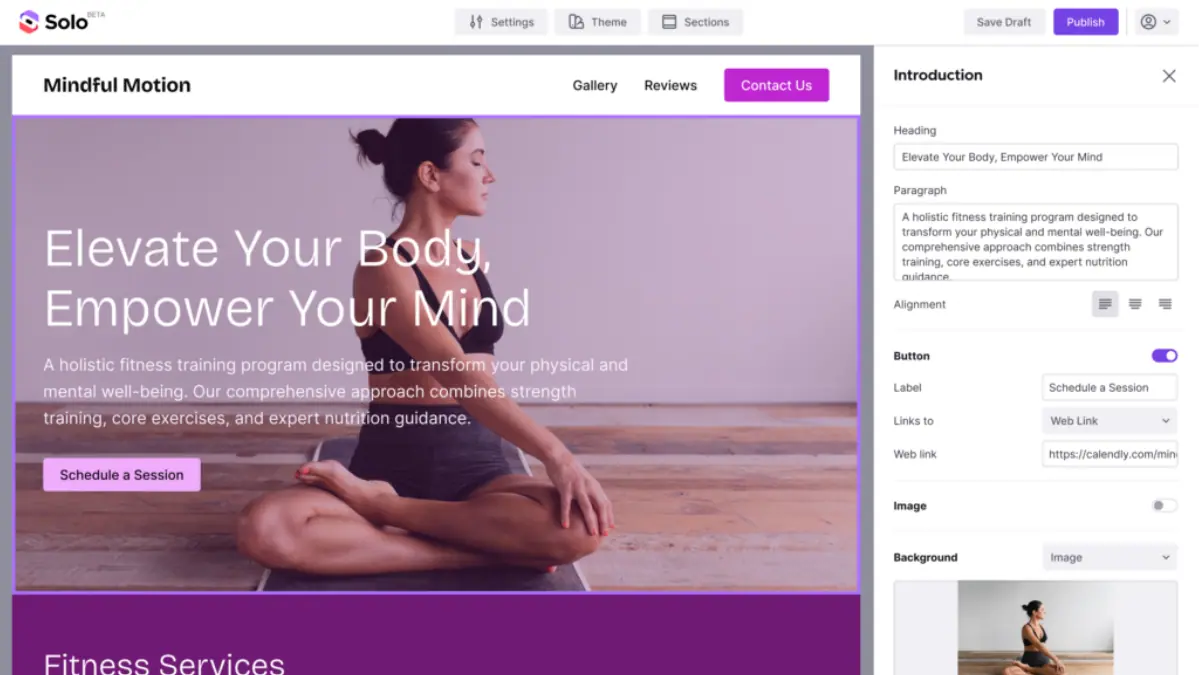如何在 Windows 上運行 JAR 文件
4分鐘讀
發表於

您是否需要在您的設備上運行 Java 存檔 (JAR) 文件但無法運行? 您一定遇到了導致此問題的不同問題。 儘管如此,解決這個問題應該很容易。 繼續閱讀,我們將向您展示一些最有用的提示和過程,您可以嘗試在 Windows 上有效地運行 JAR 文件。
檢查您的設備是否有 Java。 確保您的設備具有 Java,這是在 Windows 上運行 JAR 文件所必需的。 您可以在 Java JDK(Java 開發)或 JRE(Java 運行時環境)之間進行選擇。 如果您已經有了後者,您仍然可以在您的機器上運行 Java 文件。 然而,許多人選擇使用 JDK 是因為它提供的便利性,並且因為它擁有 JRE 的所有功能以及其他工具,如編譯器和調試器。 然而,請記住,如果沒有這兩者中的任何一個,就無法運行 Java。 如果 Java 不是 .jar 文件的默認程序,您也會遇到問題。

因此,要檢查您的設備上是否安裝了 Java,請啟動命令提示符(您可以在開始搜索欄中輸入它並輸入 CMD 或使用 Windows + R 快捷方式)。 打開命令提示符後,鍵入 java -version 並按下Enter鍵。
如果您的 PC 上安裝了 Java,則會顯示 Java 的版本。 如果沒有,您將收到一條消息,內容如下: 'java' 不是內部或外部命令,也不是可運行的程序或批處理文件。
要下載 Java,請轉到其 下載 頁面,您可以在其中選擇可用的不同版本。 下載後,單擊安裝程序並按照安裝說明進行操作。 之後重新啟動您的電腦。
使 Java 成為 .jar 文件的默認值。 在此步驟之前,您可能會注意到您的 Java 文件看起來一點也不像 Java 文件。 它可能顯示為空白或 WinRAR,而不是 Java 圖標。 有了這個,是時候將它設置為運行 .jar 文件的默認設置了。

首先,打開文件資源管理器並轉到“查看”選項卡下的“選項”。 從下拉列表中選擇 更改文件夾和搜索選項. 這將打開一個小窗口,您需要在其中轉到“查看”選項卡。 從那裡的列表中,尋找 隱藏已知文件類型的擴展名。 單擊應用,然後單擊確定按鈕。 這應該將 .jar 擴展名添加到 Java 文件的文件名中。
接下來,右鍵單擊 Java 文件並選擇 打開方式 選項。 您可能會立即看到 Java(TM) 平台 SE 二進製文件 從選項列表中選擇 選擇另一個應用 反而。 這將允許您訪問要設置的選項 Java(TM) 平台 SE 二進製文件 作為系統中運行 Java 的默認值。 在那裡,選擇它並檢查 始終使用此應用打開 .jar 文件. 單擊 OK,您的 .jar 文件現在應該顯示為帶有 Java 圖標。
雙擊時 Java 文件不起作用。 如果您的 .jar 文件在雙擊時仍然無法啟動,則可以通過另一種方法解決此問題。
轉到您的 .jar 文件所在的位置。 在該位置,右鍵單擊黑色區域並選擇 全新。 選 文本文檔. 創建文本文檔後,將其重命名為您想要的任何名稱,但將文件擴展名從 TXT。 至 。BAT。 點擊 有電 出現提示或警告時確認操作。 同樣,確保您創建的 .bat 文件與 .jar 文件位於同一位置。

將文本文檔轉換為 Windows 批處理文件後,右鍵單擊它並選擇 編輯. 在將出現的空白便箋中,鍵入 java -jar(包含 .jar 擴展名的文件名)。 例如: java -jar MSPowerUser.jar。 為防止出錯,只需複製文件的文件名即可。 粘貼後,保存並關閉文件。 在此之後,您現在將使用 .bat 文件啟動 Java 應用程序,而不是單擊 .jar 文件。